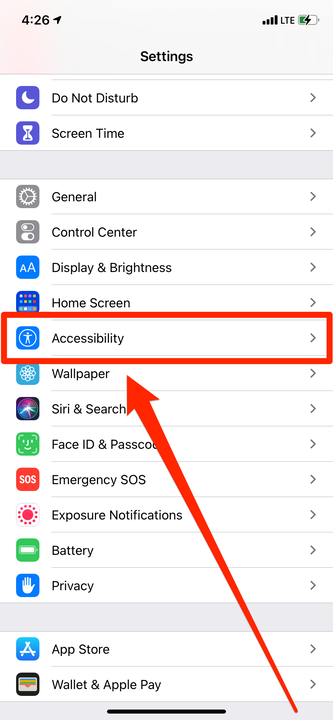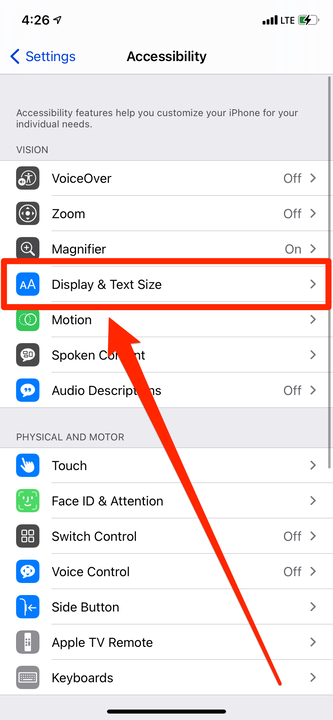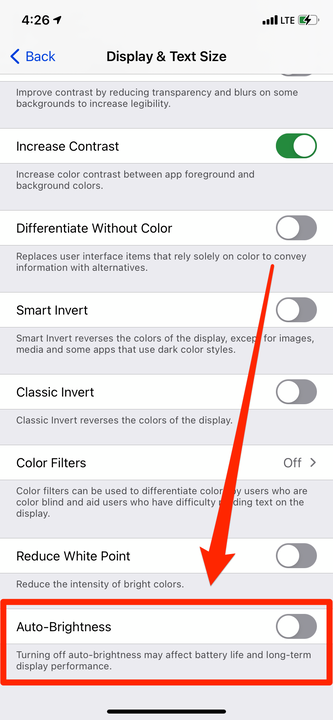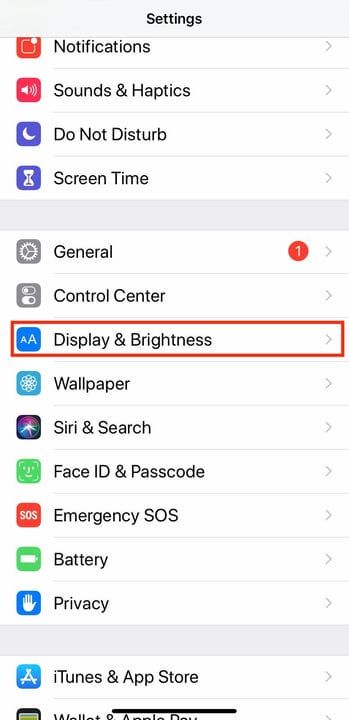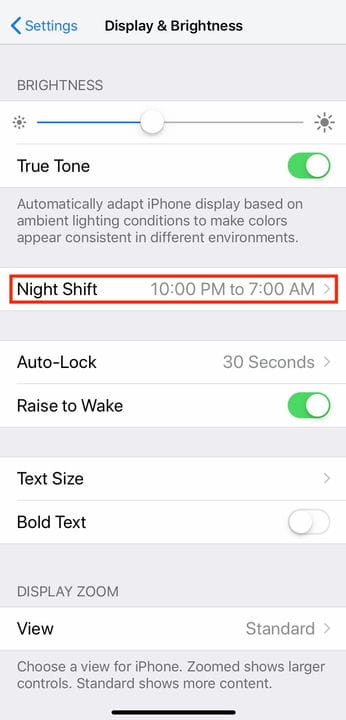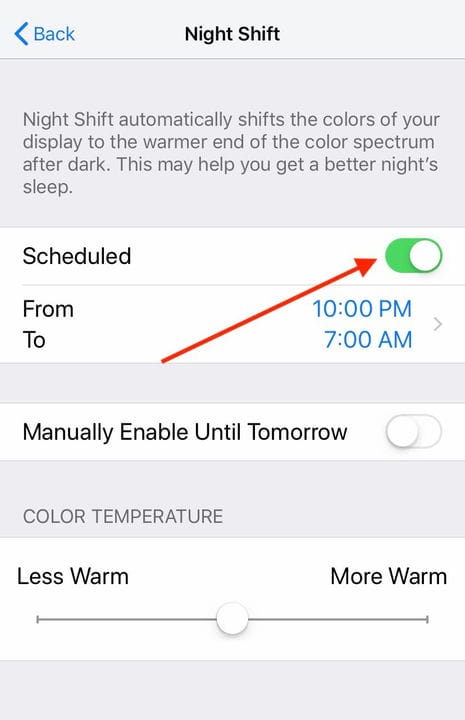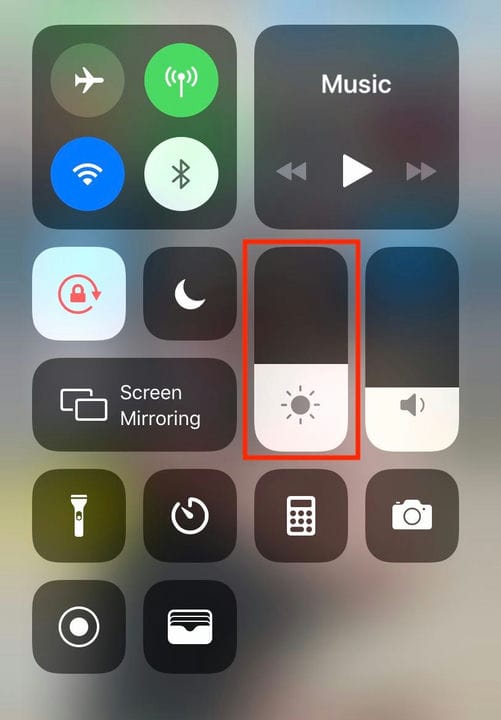¿Por qué el brillo de mi iPhone sigue cambiando? Como arreglar
- Para evitar que el brillo de su iPhone cambie por sí solo, debe desactivar las funciones de brillo automático y turno de noche.
- El brillo automático cambia automáticamente el brillo de la pantalla de tu iPhone en función de la cantidad de luz que te rodea: en una habitación con menos luz, el brillo de la pantalla disminuirá y en una habitación más iluminada aumentará.
- Night Shift cambia la temperatura de color de la pantalla de tu iPhone por la noche, lo que puede hacer que parezca más oscura.
- Para desactivar estas funciones, deberá abrir su aplicación Configuración.
Si su iPhone está actualizado, es probable que el brillo de su teléfono a veces cambie automáticamente.
Auto-Brightness, una función introducida en iOS 11, tiene como objetivo ayudar a los usuarios ajustando el brillo de la pantalla a través de sensores que rastrean cuánta luz hay a tu alrededor. Esto significa que el brillo de su iPhone se vuelve más brillante automáticamente en entornos más brillantes y se atenúa en los más oscuros. También ayuda a conservar la vida de la batería.
Night Shift, otra característica, cambia el color y el brillo de su iPhone durante horas específicas, generalmente desde el atardecer hasta el amanecer. Esto te ayuda a conciliar el sueño después de mirar tu teléfono.
Para algunos, esto puede ser una molestia, porque el sensor puede activarse con el más mínimo cambio, y Night Shift puede activarse cuando es posible que no esté listo para ello.
Te mostramos cómo desactivar el brillo automático y el turno de noche en tu iPhone, y cómo ajustar el brillo manualmente una vez que las opciones automáticas están desactivadas.
Cómo desactivar el brillo automático en tu iPhone
Para desactivar el brillo automático, un sensor que cambia el brillo según las condiciones de luz, siga estos pasos:
1. Inicie su aplicación de Configuración y toque "Accesibilidad".
Abra el menú Accesibilidad.
2. Toque "Pantalla y tamaño de texto".
“Display & Text Size" será una de las primeras opciones.
3 Desplácese hasta el final de la página. La última opción será "Brillo automático": mueva el interruptor hacia la izquierda para que se vuelva gris.
Desactive el brillo automático.
Cómo desactivar el turno de noche en tu iPhone
Para desactivar Night Shift, una función predeterminada del iPhone que cambia automáticamente los colores de la pantalla para reducir el cansancio de la vista (sobre todo de noche), sigue estos pasos:
1. Configuración de inicio.
2. En Configuración, desplácese hasta encontrar "Pantalla y brillo".
Elija Pantalla y brillo.
3. En "Brillo" y "Tono verdadero", toque "Turno de noche": si el Turno de noche está activado, es posible que vea una lista de horarios establecidos junto a él. Toca esto.
Aquí se mostrarán los horarios para los que tiene configurado el turno de noche.
4. Para desactivar el turno de noche, toque el control deslizante "Programado" para que gire hacia la izquierda y se vuelva gris. Para cambiar la hora del turno de noche programado, toque "Desde hasta" y edite las horas en las que desea que comience y finalice el turno de noche.
Ajuste los horarios de su turno de noche o desactívelo por completo.
Cómo cambiar el brillo manualmente en tu iPhone
Hay dos formas de cambiar el brillo manualmente en el iPhone si ha desactivado el brillo automático y Night Shift.
Primero está el menú desplegable del Centro de control, al que se puede acceder ya sea que su iPhone esté bloqueado o no.
Deslice el dedo hacia abajo en la esquina superior derecha de la pantalla en un iPhone X o posterior (o hacia arriba desde la parte inferior de la pantalla en un modelo de iPhone anterior) y cambie el brillo deslizando el dedo hacia arriba y hacia abajo en el ícono del sol. Para activar el turno de noche, mantenga presionado el ícono del sol y toque el ícono del turno de noche en la parte inferior izquierda.
Ajuste el brillo desde el Centro de control deslizando hacia arriba y hacia abajo.
También puede cambiar el brillo yendo a Configuración, luego Pantalla y brillo, y luego Brillo, y eligiendo el brillo deseado.